विषय-सूचि
एमएस एक्सेल क्या है? (what is ms excel in hindi?)
एमएस एक्सेल एक शार्ट फॉर्म है जिसका फुल फॉर्म है माइक्रोसॉफ्ट एक्सेल। यह माइक्रोसॉफ्ट कंपनी द्वारा निर्मित एक स्प्रेड शीट है जो आंकड़ों को टेबुलर फॉर्म में बनाने, खोलने के लिए, संपादन करने, फॉर्मेटिंग और क्लाकुलेट आदि के लिए उपयोग किया जाता है।
आप अक्सर एमएस एक्सेल का उपयोग करते होंगे। पर क्या आप जानते हैं की कुछ टिप्स और ट्रिक्स की सहायता से आप अपना काम आसान बना सकतें हैं।
एमएस एक्सेल की ट्रिक्स (ms excel tips in hindi)
आज हम आपको कुछ ऐसी ट्रिक्स बताएँगे जो न सिर्फ आपका कीमती समय बचाएंगी बल्कि आपका काम और ज्यादा आसान कर देंगी।
एमएस एक्सेल ट्रिक पार्ट-1 (ms excel tips and tricks – 1)
- आप एक्सेल में सब कुछ सेलेक्ट करने के लिए क्या करते हैं? इसका जाहिर सा जवाब है ctrl+A का उपयोग। पर क्या आप जानते हैं एक्सेल में इससे ज्यादा आसान तरीका मौजूद है। सब कुछ सेलेक्ट करने के लिए आप एक्सेल के बाएं कोने में सबसे ऊपर एक कार्नर बटन होता है जिससे आप एक क्लिक में सब कुछ सेलेक्ट कर सकते हैं।
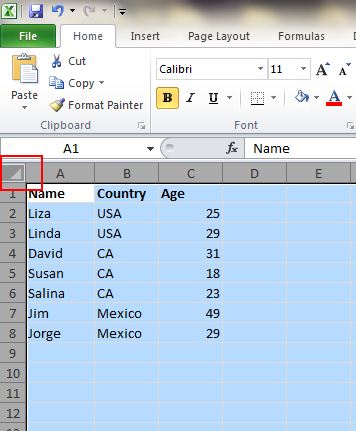
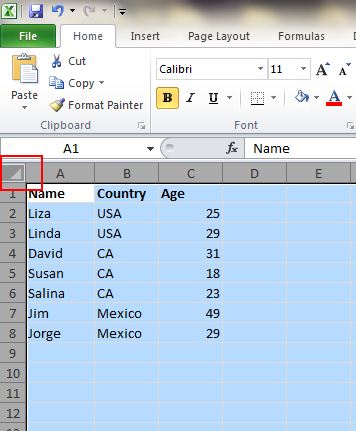
- अगर आप कई सारी एक्सेल फाइल को एक साथ खोलना चाहते हैं, तो आप को इसके लिए अलग अलग फाइल्स को बार बार खोलने की जरुरत नहीं है। आप अपनी काम की सभी फाइल्स बस एक क्लिक में खोल सकते हैं। इसके लिए आपको पहले सभी फाइल्स को ctrl दबा कर सेलेक्ट करना होगा। उसके बाद एंटर का बटन दबा दें। सभी जरुरी फाइल्स एक साथ अलग अलग टैब में खुल जाएँगी।
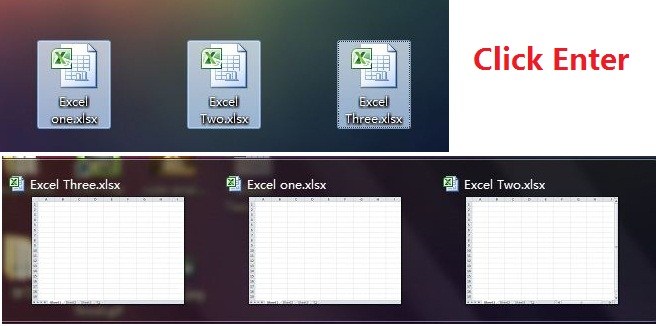
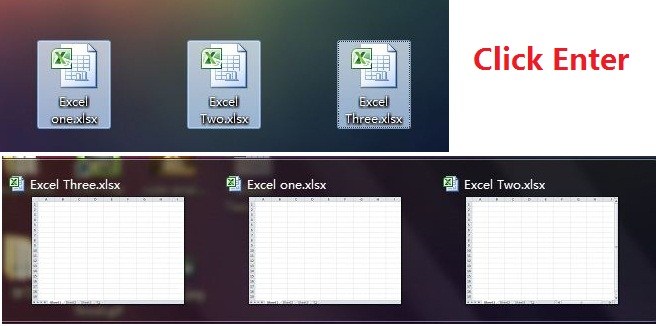
- अगर आप अलग अलग स्प्रेडशीट पर काम कर रहे हैं तो एक स्प्रेडशीट से दूसरी या तीसरी में जाना बहुत ही झंझट का काम लगता है। कई बार एक स्प्रेडशीट का काम दूसरे पर ही हो जाता है। ऐसे में आप एक शार्टकट से अपने सभी टैब्स को नियंत्रित रख सकते हैं। इसके लिए आप को ctrl+tab को दबाना होगा जिससे टैब अपने आप बदलते जायेंगे। इस शॉर्टकट को आप ब्राउज़र आदि में भी उपयोग कर सकते हैं।
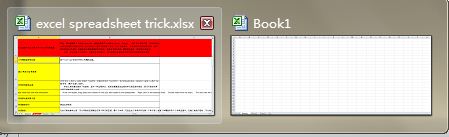
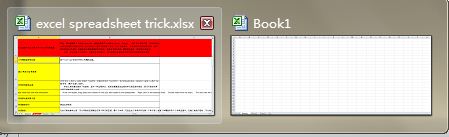
- एक्सेल पर काम करते हुए अपने देखा होगा की ऊपर सिर्फ तीन ही शॉर्टकट मेन्यू होते है। पहला सेव बटन दूसरा अनडू बटन और तीसरा रीपीट बटन होता है। ऐसे में अगर आप ज्यादा शॉर्टकट बटन चाहते हैं तो आप File->Options->Quick Access Toolbar में जाकर कट और कॉपी को सेलेक्ट कर लीजिये। अब आप देखेंगे आप के पास 3 से ज्यादा शार्ट कट मेन्यू मौजूद हैं।
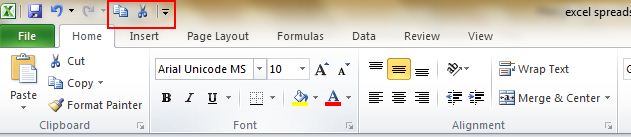
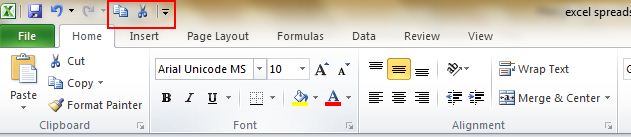
एमएस एक्सेल पार्ट-2 (excel tips -2)
- क्या आप जानते हैं की आप एक ही सेल में डायगोनल किस प्रकार डाल सकते हैं ? इसके लिए आपको होम में जाकर फॉन्ट को सेलेक्ट करना होगा। इसके बाद आप इसके बगल में आ रहे बॉर्डर के ऑप्शन को क्लिक कर दीजिये। आप को कई सारे बॉर्डर के प्रीसेट्स दिखाई देंगे। आप इन्ही प्रीसेट्स से आप डायगोनल सेल क्रिएट कर पाएंगे। आप यहाँ से आउटलाइन का रंग भी बदल सकते हैं।
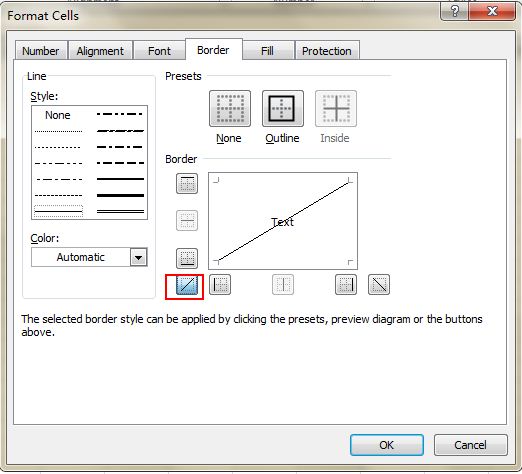
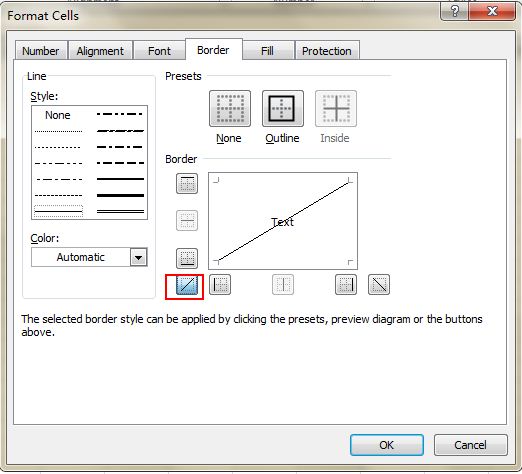
- अगर आप एक बार में एक रौ या कॉलम जोड़ पते हैं तो आप जानते होंगे की हर बार एक ही चीज़ को करने के लिए बार बार एक ही स्टेप दोहराना झंझट भरा हो सकता है। एक से ज्यादा रौ या कॉलम के लिए आप को हाइलाइटेड बॉक्स से राइट क्लिक दबा कर इन्सर्ट ऑप्शन में जाइये। आप आप यहाँ से आप एक से ज्यादा रौ और कॉलम जोड़ पाएंगे।
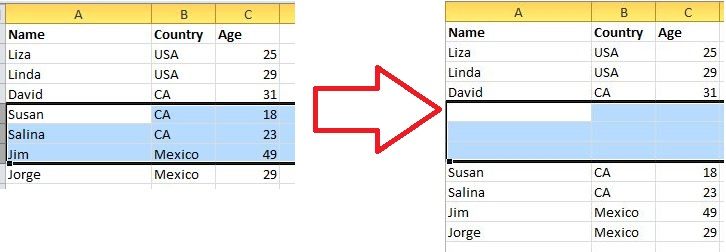
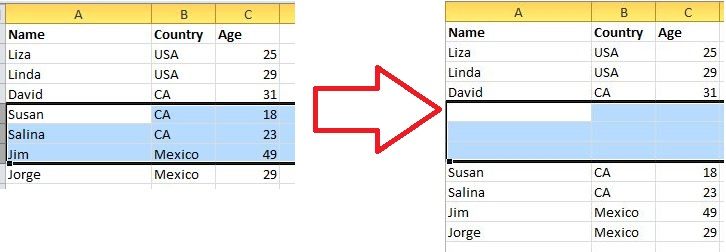
- अगर आप किसी कॉलम के डाटा में मूव करना चाहते हैं तो सबसे तेज़ तरीका ये है की आप पॉइंटर को कॉलम के बॉर्डर पर लाईये जैसे ही ये एक क्रॉस एरो में बदल जाये इसी आराम से नीचे खिंच ली जिए। अगर आप ये डाटा कॉपी भी करना चाहते है तो आप ctrl का बटन दबा कर नीचे खींचिए आप का डाटा बह कॉपी हो जायेगा।
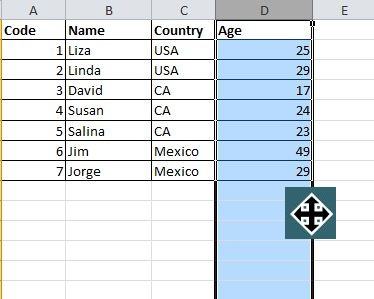
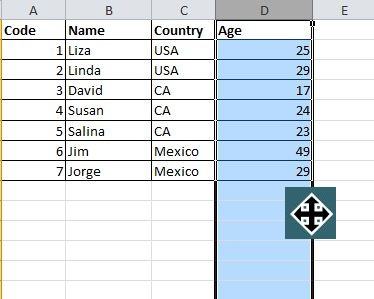
- खाली सेल्स को जल्दी से डिलीट करने का सबसे तेज़ तरीका ये है की आप सभी खाली सेल्स को फ़िल्टर करें और एक ही क्लिक में उन्हें डिलीट कर दें। इसके लिए पहले आप उस कॉलम को चुनिए जिसे आप फ़िल्टर करना चाहते हैं। अब डाटा में जाकर फ़िल्टर को चुनिए। आप के सामने एक ड्राप डाउन मेन्यू खुल जायेगा। अब आप सेलेक्ट आल को अनचेक कर के ब्लैंक्स पर क्लिक कर दीजिये। अब आप होम पर वापस आकर सीधा डिलीट पर क्लिक कीजिये सभी खाली सेल्स डिलीट हो जायेंगे।
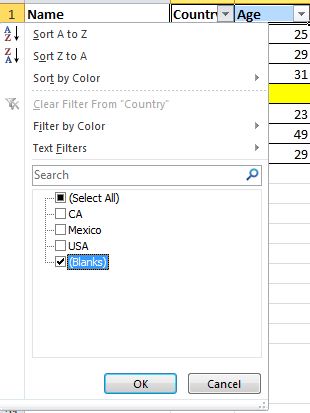
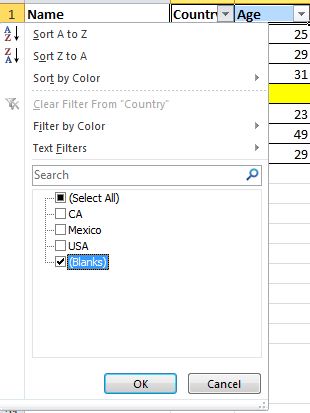
एमएस एक्सेल ट्रिक्स पार्ट-3 (ms excel tricks -4)
- अगर आप माउस से पेज को स्क्रोल करके निचे जाने का प्रयास करेंगे तो आपको बहुत समय लग सकता है। इसके लिए भी एक बहुत ही सरल उपाय है। आप इसकी मदद से पालक झपकते ही ऊपर या नीचे बहुत जल्दी जा सकते हैं। फ़ास्ट मूवमेंट के लिए आप ctrl के साथ डायरेक्शनल बटन का उपयोग कीजिये। उदहारण के लिए नीचे जाने के लिए डाउन एरो के साथ ctrl दबाइये।


- रौ के डाटा को कॉलम में या कॉलम का डाटा रौ में डालने के लिए आपको पेस्ट के ट्रांसपोज़ फंक्शन के बारे में पता होना जरुरी है। इसके लिए आप उस एरिया को सेलेक्ट कर लीजिये जिसे आप ट्रांसपोज़ करना चाहते हैं। अब आप पॉइंटर को किसी खली जगह ले जाकर होम में जाइये। इसके बाद वहां आपको पेस्ट दिखाई देगा। उसको क्लिक करेंगे तो आपको ट्रांस्पोसे दिखाई देगा। उसपर क्लिक कर आप डाटा को ट्रांस्पोसे कर सकते हैं। आप को ये ध्यान रखना होगा की यह फंक्शन तब तक काम नहीं करेगा जब तक आप डाटा को कॉपी नहीं करेंगे।
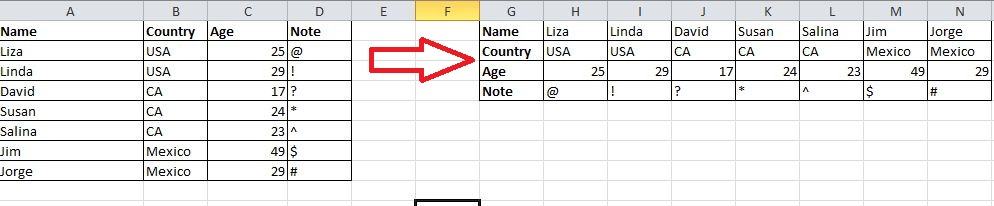
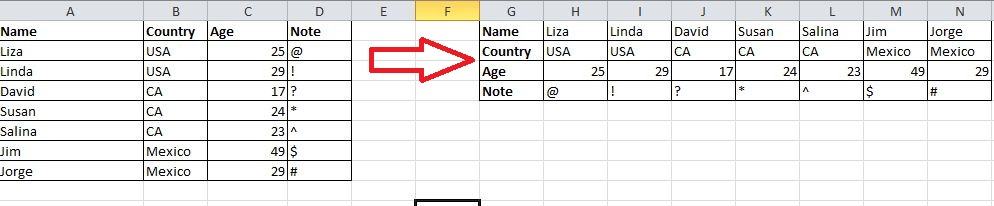
- अगर आप एक्सेल का इस्तेमाल करते हैं तो आप ये जानते होंगे की एक्सेल पहले के सभी जीरो को हटा देता है। इसको सही करने के लिए फॉर्मेटिंग बदलने की जगह आप पहले जीरो के आगे एक क्वोट मार्क लगा कर इस समस्या को हल कर सकते हैं।
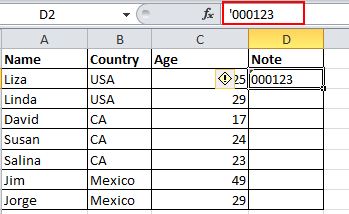
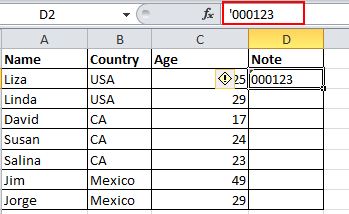
- क्या आप जानते हैं की आपको एक्सेल शीट को रीनेम करने के लिए सिर्फ डबल क्लिक की जरुरत होती है। इसके लिए नीचे टैब में लिखी शीट पर जाकर डबल क्लिक करना है। इससे आप अपनी शीट को आसानी से रीनेम कर पाएंगे।
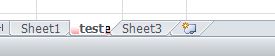
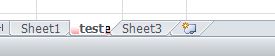
अगर आपका इस लेख से सम्बंधित कोई भी सवाल या सुझाव है तो आप हमें नीचे कमेंट में लिख सकते हैं।

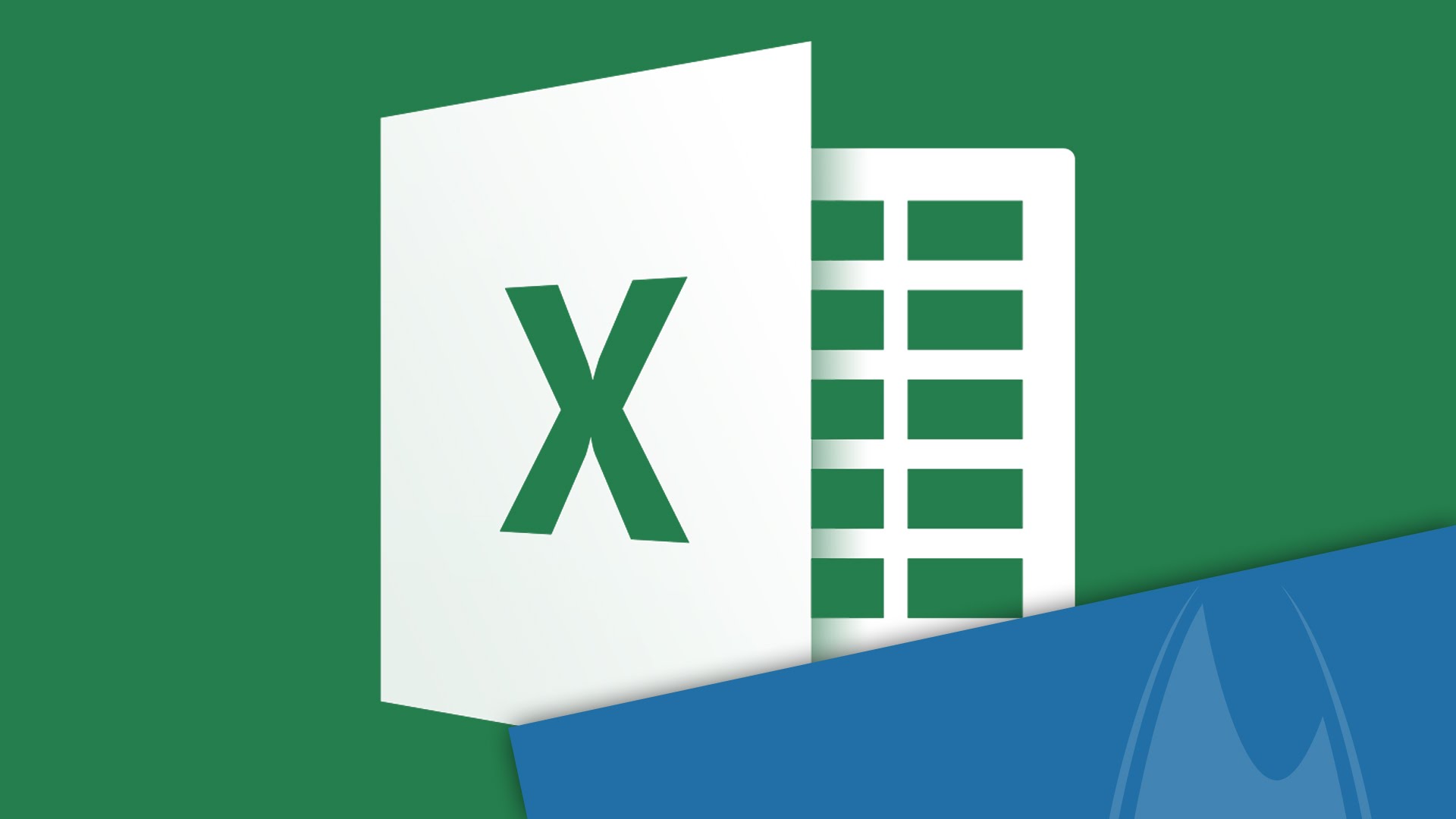
Main yah puchna chahta hoon ki Microsoft excel ka use database etc banaane le alawa or kahan kahan hota hai kya aap bata sakte hai?
नमस्कार शुभम, आप इसमें मैथमैटिक फार्मूला इस्तेमाल कर कुछ नया भी कर सकते हैं। ये सिक्योरिटी के लिए भी उपयोग किया जाता है।
IF & VLOOKUP fx ke bare me bahut vistar se jankari hindi men kahan melwgi
nice tips and tricks